Märkus.: See artikkel on oma töö ära teinud ja aegub peagi. Kuna soovime vältida tõrketeateid selle kohta, et ühte või teist lehte ei leitud, eemaldame lingid, millest oleme teadlikud. Kui olete ise loonud sellele lehele viivaid linke, eemaldage need. Üheskoos aitame tagada veebi korraspüsimise.
Microsoft Office Picture Manager on tööriist, mida saate kasutada piltide kärpimiseks, kohandamiseks, redigeerimiseks ja ühiskasutusse andmiseks. Picture Manager töötab mitmesuguste failivormingutega, sh jpg-, GIF-ja BMP-failidega.
Kasuta Picture Manageri:
-
Parandage kõik või mitu pilti korraga automaatselt.
-
Saada meilisõnumeid meilisõnumites või Loo Microsoft SharePointi pilditeek ettevõtte sisevõrgus.
-
Täpsema töö tegemiseks Vali mitme üksiku pildi redigeerimise tööriista seast.
-
Kuva kõik pildid, olenemata sellest, kus te need salvestate.
-
Otsige oma pildid üles, kui te pole kindel, kus need asuvad.
Selle artikli teemad
Kus on Picture Manager?
Pildi halduri avamiseks valige menüüs Start käsk Kõik programmid, seejärel Microsoft Officeja seejärel Microsoft Office ' i tööriistadning seejärel klõpsake käsku Microsoft Office Picture Manager.
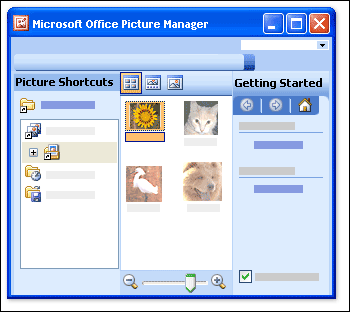
Mida ma näen?
Picture Manageri avamisel kuvatakse kolm paani: piltide otseteed, eelvaatepaani ja tööpaani Alustamine .
Otsige ja valige paanil Pildi otseteed pildid, millega soovite töötada. Selles paanis pole ühtegi pildifaili, kuni lisate neid sisaldavate kaustade otseteed. Samuti saate lasta Picture Manageril automaatselt skannida pilte sisaldavate kaustade draivi ja seejärel lisada kõigi nende kaustade otseteed.
Paanil eelvaade kuvatakse kaustas olevad pildid, kui valite selle kausta otsetee. Saate kuvada pilte pisipildi-, Filmiriba-või ühe pildi vaates. Pildi suurendamiseks või vähendamiseks saate vähendatud suurusega pilti suurendada või vähendada.
Kasutage paani Alustamine tööpaani alustamine, et näha kokkuvõtet põhitoimingutest, mida saate teha Picture Manageri abil. Saate jälgida tööpaanide otseteid, mis on teie soovitud ülesandele omased, või kui olete programmi tundnud, saate sulgeda tööpaani alustamine ja kuvada ainult üksikud tööpaanid, mida soovite vaadata.
Piltide redigeerimine
Picture Manageri abil saate töötada korraga mitme pildiga või redigeerida pilte ükshaaval.
Redigeerite pilte tööpaanil Piltide redigeerimine . Kiireim ja lihtsaim viis kõigi piltide korraga puhastamiseks on lihtsalt valida need kõik tööpaanil Piltide redigeerimine ja seejärel klõpsake menüüs pilt nuppu Automaatkorrektuur.
Käsk Automaatkorrektuur määrab heleduse, värvi ja kontrasti.
Muud muudatused, mida saate paanil Piltide redigeerimine korraga mitmele pildile teha, sisaldavad järgmist.
Kärpige pilte, et välistada ebaolulised või häirivad üksikasjad.
Pööramine või ümberpööramine Kõik pildid, mille suunda te ei soovi.
Suuruse muutmine pilt.
Heleduse ja kontrastsuse reguleerimine muutes tööpaani sätteid.
Kui töötate korraga ühe pildiga, saate pildi värvi reguleerida või eemaldada kaamera välgust tuleneva punasilmsuse efekti.
Redigeeritud piltide kuvamine ja salvestamine
Kõigi redigeeritud piltide vaatamiseks enne muudatuste salvestamist vaadake kausta salvestamata redigeerimine .
Seejärel saate muudatused salvestada ja algsed pildid asendada muudetud versioonidega, kasutades käsku Salvesta või Salvesta kõikvõi looge redigeeritud piltide jaoks uued failid nimega Salvesta nimega. Redigeeritud piltide salvestamiseks mõne muu failinime, failivormingu või muusse asukohta kasutage menüü failid käsku ekspordi .
Piltide jagamine
Kui pildid näevad välja nii, nagu soovite, saate need lisada Microsoft Office ' i dokumentidesse, kuvada need veebisaitidel või lisada need Microsoft Office Outlooki meilisõnumitele. Piltide suurust ja mõõdet saate kohandada, kui tihendate need olukorrale vastavaks. Veebisaidil kuvatavad pildid laaditakse kiiremini ja meilisõnumite kaudu saadetud pildid marsruudivad kiiremini ja võtavad vähem postkasti ruumi.
Kui teie ettevõte kasutab Microsoft Windows SharePoint Services t, saate pilditeegi abil kasutada Picture Manageri, nii et saate teegis olevad pildid üles laadida või pilte pildi halduriks alla laadida.










